Password Boss Partner-Testversion – Schnellstart
Willkommen zu Ihrer Password Boss -Testversion.
Willkommen bei Password Boss !
Diese Anleitung hilft Ihnen, Password Boss zu erkunden und die Kernfunktionen auszuprobieren.
Dieser Leitfaden stellt Ihnen einige der besten Funktionen von Password Boss vor. Unser Ziel ist es nicht, Ihnen alle Funktionen Password Boss im Detail zu erläutern, sondern Sie mit der App und ihren Funktionen vertraut zu machen und Ihnen zu zeigen, wie Ihr Unternehmen von einer Partnerschaft mit Password Boss profitieren kann.
Sobald Sie dem Partnerprogramm beitreten, führt Sie unser Team aus erfahrenen Onboarding-Spezialisten durch alle Einrichtungsoptionen, um Ihr Unternehmen vollständig einzurichten.
Ihr Testkonto
Sie sollten eine Willkommens-E-Mail zur WebApp erhalten haben . Sollten Sie diese E-Mail nicht erhalten haben, wenden Sie sich bitte an Ihren Kundenbetreuer, damit wir die Testversion für Sie einrichten können.
Password Boss besteht aus zwei Teilen
- Die WebApp – Mit der WebApp können Sie Passwörter speichern, sich bei Websites anmelden, Passwörter teilen und vieles mehr . Folgen Sie den Schritten 1-7, um mehr über die WebApp zu erfahren.
- Das Portal - Sie nutzen das Portal zur Verwaltung von Benutzern, Gruppen, Richtlinien und Berechtigungen. Sie gelangen in Schritt 8 zum Portal.
1. Gehen Sie zunächst wie folgt vor: Melden Sie sich bei der WebApp an und richten Sie Ihr Master-Passwort ein.
Nachdem Sie Ihre Willkommens-E-Mail erhalten haben, können Sie jederzeit https://app.passwordboss.com besuchen, um loszulegen. Melden Sie sich mit der E-Mail-Adresse an, die Sie für die Testversion verwendet haben. Während der Anmeldung müssen Sie ein Master-Passwort erstellen, das Sie später auch für den Zugriff auf das Portal verwenden.
2. Erstellen Sie Ihren Wiederherstellungsschlüssel
Mit dem Wiederherstellungsschlüssel können Sie Ihr Master-Passwort zurücksetzen oder ändern, ohne Daten zu verlieren. Erstellen Sie einen Wiederherstellungscode unter „Einstellungen > Sicherheit > Wiederherstellungscode abrufen“ und speichern Sie die Datei an einem sicheren Ort.

3. Fügen Sie einige Passwörter hinzu
Wenn Sie sich zum ersten Mal bei Password Boss WebApp anmelden, werden Sie auf der Startseite aufgefordert, Passwörter einzugeben. Sie können Passwörter manuell hinzufügen oder auf „Aus Passwortdatei importieren“ klicken und einen unserer angebotenen Importer auswählen. Aktuell bieten wir den Import aus folgenden Quellen an:
- 1Passwort (1pif,1pux)
- KeePass (CSV)
- Keeper (json)
- LastPass (CSV)
- Bitwarden (json)
- MyGlue (CSV)
- Password Boss Desktop-Version (json)
- Unsere allgemeine CSV-Vorlage finden Sie hier. Damit können Sie Ihre Daten einfach anordnen und importieren.
4. Installieren Sie die Erweiterung
Wenn Sie in Ihrem Browser bei Password Boss angemeldet sind, werden Sie aufgefordert, die Browsererweiterung zu installieren. Sobald Sie die Browsererweiterung installiert haben, können Sie sich automatisch mit Password Boss bei Websites anmelden. Sollte die Aufforderung nicht erscheinen, können Sie jederzeit auf „Menü > Apps herunterladen“ klicken und die passende Browsererweiterung auswählen.
5. Verwenden Sie den integrierten 2FA-Authentifikator mit automatischer Vervollständigung
Mit Password Boss können Sie 2FA-Codes überall dort generieren, wo Sie Google Authenticator verwenden können. Fügen Sie einfach das 2FA-Geheimnis zum zugehörigen Passwort hinzu. Wir füllen sie auch auf den meisten Websites automatisch aus 👊.
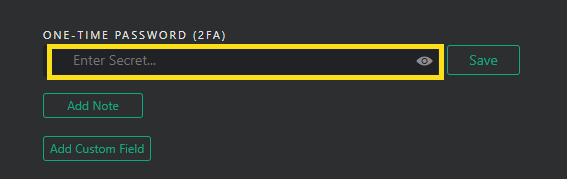
6. Teilen Sie Ihrem Kundenbetreuer ein Passwort mit
Öffnen Sie das Share Center und senden Sie eine Testfreigabe an Ihren Kundenbetreuer. Bitte senden Sie uns keine echten Passwörter.
7. Scannen Sie Ihre Passwörter mit dem Dark Web Scanner
- Scannen Sie Ihre Passwörter mit dem integrierten Darknet-Passwortscanner, um zu sehen, ob eines Ihrer Passwörter bei Sicherheitsverletzungen gefunden wurde. Hinweis: Sie werden überrascht sein 😮
8. Übersicht über das Partnerportal (stellen Sie sicher, dass Sie zuerst ☝ gemacht haben)
So nutzen Sie das Partnerportal
- Hinzufügen von Kunden oder separaten Abteilungen
- Hinzufügen und Verwalten von Benutzern und Gruppen
- Verwalten von Sicherheitsrichtlinien
- Entra/AD/PSA-Integrationen
- Berichterstattung
Entdecken Sie während Ihrer Testphase die Funktionen des Partnerportals. Besuchen Sie unsere Seite zur Arbeit mit dem Partnerportal , die Sie durch alle Grundlagen führt.
Unser White Glove Team bespricht mit Ihnen die gesamte Konfiguration, um Ihr Unternehmen einzurichten und zu konfigurieren . Unser Team wird Sie auch bei der Einbindung Ihres ersten Kunden unterstützen.
Anmelde-URL: https://partner.passwordboss.com
Benutzername : Dies ist Ihre E-Mail-Adresse, mit der Sie sich bei Password Boss anmelden.
Passwort : Verwenden Sie Ihr Master-Passwort, das Sie zum Erstellen Ihres WebApp-Logins verwendet haben.